Smartphone von Datenmüll befreien – so geht's
Freitag, 2. Februar 2024
In einer der Ausgaben unseres Projekts haben wir geschrieben, wie Sie Windows von unnötigen Dateien befreien können und warum dies wichtig ist. Die Vernachlässigung der PC-Hygiene führt zur Verlangsamung des Computers und Anhäufung digitalen Mülls im System. Heute möchten wir das Thema Sauberhaltung von Android- und iOS-Geräten anschneiden. Moderne Smartphones verfügen in der Regel über eine gute Performance und arbeiten stabil, ohne abzustürzen. Mobile Betriebssysteme sind ressourcenschonend. Eine Leistungssenkung ist meist auf alte Akkus oder ressourcenintensive Apps (z.B. Handyspiele) zurückzuführen. Ein häufiges Problem für die meisten Nutzer ist unzureichender interner Speicherplatz. Entwickler mobiler Betriebssysteme haben verschiedene Tools zur regelmäßigen Reinigung des Systems von unnötigen Dateien bereitgestellt. Es ist nützlich, zu wissen, wie man sein Smartphone in Ordnung halten und effektiv vor Sicherheitsbedrohungen schützen kann.
Bereinigung von Android-Geräten
Im Großen und Ganzen gelten unsere Empfehlungen sowohl für Android als auch für iOS. Betrachten wir einige Besonderheiten des Android-Betriebssystems. Da die Benutzeroberfläche und Features von Android-Smartphones und -Tablets je nach Hersteller und Version des Betriebssystems variieren, ist es nicht möglich, den genauen Pfad zu bestimmten Geräteeinstellungen zu beschreiben. Daher geben wir in diesem Artikel allgemeine Hinweise.
Prüfen Sie zunächst den Speicher. Öffnen Sie in den Geräteeinstellungen den Bereich Storage, um einzusehen, welche Daten der Gerätespeicher enthält. Der Screenshot zeigt den Speicher eines Gerätes unter Android 13 mit der grafischen Benutzeroberfläche One UI.
In diesem Bereich können Sie manuell nach unnötigen Dateien suchen und diese löschen. Unter Installation Files z.B. können Sie die Liste gespeicherter APK-Dateien anzeigen und nicht mehr benötigte Dateien löschen.
Um die Liste installierter Apps anzuzeigen, wählen Sie im Bereich Storage die Kategorie Apps. Im Unterschied zu iOS gibt es in Android die Möglichkeit, den Cache und die App-Daten in den Geräteeinstellungen zu löschen. Analysieren Sie die Liste installierter Anwendungen – Vielleicht werden auf Ihrem Gerät Apps gespeichert, die Sie nicht mehr nutzen. Durch die Deinstallation großer Dateien wird viel Speicherplatz frei. Löschen Sie nicht voreilig Ihre Benutzerdaten in Apps die Sie regelmäßig nutzen. In diesem Fall müssen Sie alle Ihre Benutzerdaten erneut eingeben, wie bei einer Neuinstallation.
Viel Speicherplatz wird in der Regel von Mediendateien (Fotos und Videos) in Anspruch genommen. Sie können diese Dateien auf ein anderes Gerät (Wechselmedium, Computer, Netzwerk- oder Cloud-Speicher etc.) verschieben. Wir werden weiter unten genauer darauf eingehen.
Im Bereich Storage können Sie also den Smartphone-Speicher von nicht benötigten Dateien befreien: Apps, Cache- und Mediendateien etc.
Eine weitere Besonderheit, durch die sich die meisten Android-Geräte kennzeichnen, ist die Möglichkeit, eine Speicherkarte zu nutzen, die (je nach Gerät) als Wechselmedium oder als Erweiterung des internen Speichers verwendet werden kann. Auf einer Speicherkarte können Sie Ihre persönlichen Daten und (wenn die Karte zur Erweiterung des internen Speichers genutzt werden kann) sogar installierte Anwendungen speichern. Es ist wichtig, bewährte Datenträger zu nutzen, die hohe Datenübertragungsraten unterstützen. Fällt ein Datenträger aus, wird das Betriebssystem zwar nicht beeinträchtigt, aber auf dem Datenträger gespeicherte Apps und persönliche Dateien könnten beschädigt werden.
Wie oben erwähnt, können Smartphone-Hersteller unterschiedliche Android-Builds nutzen, daher unterscheiden sich auch die Sätze vorinstallierter Anwendungen. Oft werden z.B. spezielle Tools zur Systembereinigung und -optimierung vorinstalliert. Die Standardfunktionalität solcher Programme umfasst ein regelmäßiges Leeren des Systemcache. Es ist erwähnenswert, dass moderne Android- und iOS-Versionen in der Lage sind, „sich selbst zu säubern“, sodass kaum viel Speicherplatz mithilfe von Optimierungstools freigegeben werden kann. Zudem sind Systemdateien vor unbefugtem Zugriff geschützt und können nur vom Nutzer mit Root-Berechtigungen geändert oder gelöscht werden. Mit anderen Worten: Greifen Sie nicht in die Funktion des Betriebssystems ein. Ein sicheres Aufräumen kann nur durch die Löschung von Benutzerdateien und -Apps erreicht werden.
Außerdem möchten wir Sie auf eine weitere Gefahr aufmerksam machen, die mit der Reinigung von Android-System verbunden ist. Monatlich veröffentlichen wir Virenrückblicke für Mobilgeräte und berichten über auf Google Play erkannte Bedrohungen. Über Google Play werden zahlreiche unerwünschte und bösartige Anwendungen verbreitet, die häufig als Apps zur Systemoptimierung getarnt werden. Daher empfehlen wir nachdrücklich, einen zuverlässigen Antivirus auf Android-Geräten zu installieren.
Bereinigung von iOS-Geräten
iOS wird auf iPhones und iPads genutzt und gilt als geschlossenes und sicheres Betriebssystem, das nach dem Prinzip „Alles, was nicht erlaubt ist, ist verboten“ funktioniert. Dieser Ansatz hat zweifellos seine Vorteile. Wir möchten anmerken, dass wir keinem dieser Betriebssysteme den Vorzug geben: Dies ist eine Frage der Gewohnheit und des Komforts jedes einzelnen Nutzers.
iOS sorgt selbst für die Bereinigung des Systems: Systemdateien, Systemcache, Updates und weitere Dienstdaten. Im Unterschied zu Windows darf der Nutzer nicht in diese Bereiche eingreifen. Er kann nur den internen Speicher verwalten. Die Nutzung von Speicherkarten zur Erweiterung des Speichers ist auf Apple-Geräten ebenso wenig vorgesehen. Stattdessen schlägt der Hersteller vor, den iCloud-Dienst zu nutzen, um persönliche Daten zu speichern und Speicherplatz auf dem Gerät freizugeben. Standardmäßig ist 5 GB Speicherplatz in der iCloud verfügbar. Für mehr Speicherplatz kann der Nutzer ein Abonnement erwerben. Da nicht alle Besitzer von Apple-Geräten Cloud-Dienste nutzen möchten, werden viele mit dem Problem unzureichenden Speicherplatzes konfrontiert. Wie kann dieses Problem gelöst werden? Betrachten wir mögliche Lösungen am Beispiel eines iPhone mit iOS 16.6.
Finden Sie zunächst heraus, welche Dateitypen den größten Speicherplatz in Anspruch nehmen. Öffnen Sie dazu Settings → General → iPhone Storage. Die untenstehende Abbildung zeigt einen Screenshot des Speichers.
Der Speicher ist fast voll und Mediendateien nehmen den größten Teil des Speichers in Anspruch. In iOS gibt es mehrere Möglichkeiten, den Speicher sicher zu befreien, sodass nützliche Daten erhalten bleiben.
- Manuelle Suche und Zusammenfügen doppelter Dateien.
- Verschiebung von Dateien in die Cloud.
- Verschiebung von Dateien auf ein anderes Speichermedium.
Doppelte Dateien zusammenführen für eine optimierte Foto-Galerie
iOS 16 bietet das praktische Feature, doppelte Dateien zusammenzufügen. Wenn doppelte Dateien gefunden werden, bleibt die Datei mit höherer Qualität erhalten, die andere Datei wird gelöscht. Daher können Sie diese Funktion nutzen, ohne befürchten zu müssen, dass ein Foto in guter Qualität verloren geht. Um doppelte Dateien zusammenzufügen, öffnen Sie die App Photos, wechseln Sie zu Albums und tippen Sie im Bereich Other auf Duplicates. Es werden Sätze doppelter Dateien (Original und Kopien) angezeigt. Folgen Sie den Anweisungen, um alle oder einige der Dateien zusammenzufügen.
Alternativ können Sie in der Galerie gespeicherte Mediendateien manuell auf unnötige Kopien prüfen. Dies kann zwar einige Zeit in Anspruch nehmen, aber es kann auch Spaß bringen, sich an schöne Momente und angenehme Erlebnisse zu erinnern. Vergessen Sie nicht, nach Abschluss der Reinigung den Ordner mit gelöschten Fotos (Papierkorb für Mediendateien) zu leeren, um die Dateien endgültig zu löschen.
In der Regel beanspruchen Videodateien den größten Speicherplatz. Um eine Liste großer Videodateien anzuzeigen, öffnen Sie Settings → General → iPhone Storage → Photos → View Personal Videos. Es wird eine Liste von Videos mit dem Aufnahmedatum und der Dateigröße angezeigt.
Speicherplatz optimieren: Cloud, lokale Backups und Netzwerkspeicher nutzen
Ein weiteres Verfahren, Speicherplatz auf dem Mobilgerät freizugeben, ist die Verschiebung von Dateien in eine Cloud. Dies ist praktisch. Wir empfehlen, nur bewährte Cloud-Dienst zu nutzen – Es geht schließlich um die Sicherheit Ihrer persönlichen Daten. Sie können entweder ein automatisches Hochladen von Fotos und Videos in den Cloud-Speicher konfigurieren oder Mediendateien, z.B. in einem verschlüsselten Archiv, regelmäßig manuell in die Cloud verschieben. Das zweite Verfahren nimmt zwar mehr Zeit in Anspruch, aber ermöglicht es, Ihre Privatsphäre besser zu schützen.
Wenn Sie Ihre Fotos und Videos nicht in eine Cloud hochladen möchten, können Sie sie auf Ihren Rechner oder ein Wechselmedium verschieben, um Speicherplatz auf Ihrem Mobilgerät freizugeben. Sicherungskopien zu erstellen ist immer nützlich und vernünftig, daher ist die Erstellung eines Ordners mit Ihren Mediendateien auf einem Wechseldatenträger eine gute Lösung. Wenn Sie über einen privaten Netzwerkspeicher verfügen, können Sie Ihre eigene Medienbibliothek aufbauen, die jederzeit auf allen Ihren Geräten abrufbar ist.
Apps optimieren und Speicher freigeben: Effizientes Management von installierten Anwendungen
Mit Mediendateien ist nun alles klar. Gehen wir zu Apps über. Beginnen Sie mit der Revision aller installierten Apps. Um die Liste aller installierten Apps anzuzeigen, wechseln Sie zu Settings → General → iPhone Storage. Neben dem App-Namen werden die App-Größe und die Größe der von der App erstellten Daten (Zeile Documents and data) angezeigt.
Sie können Apps, die Sie nicht mehr nutzen, entweder deinstallieren, oder App herunterladen, um sie dann selbst zu löschen. Im letzteren Fall, wenn die App aus dem AppStore entfernt wird, kann sie nicht erneut heruntergeladen und installiert werden. D.h. auch Ihre Benutzerdaten gehen verloren. Außerdem ist dieses Verfahren bei Apps von geringer Größe, die jedoch große Datenmengen im Betrieb erzeugen, sinnlos, denn es wird dadurch nicht viel Speicherplatz gewonnen.
Es gibt außerdem die Möglichkeit, jede App individuell zu optimieren. Wenn Sie z.B. ein Videobearbeitungsprogramm nutzen, können Sie nicht mehr benötigte Projekte löschen, die viel Speicher beanspruchen. Im Unterschied zu Android ist diese Funktion direkt in der entsprechenden App verfügbar. Wir möchten auch Messenger erwähnen, da von ihnen erzeugte Daten viel Speicher in Anspruch nehmen können. Dabei handelt es sich gewöhnlich um den Cache mit Mediendateien, der standardmäßig gespeichert wird, um einen schnellen Zugriff auf Fotos und Videos aus Chats und Kanälen zu ermöglichen. In den Telegram-Einstellungen können Sie beispielsweise die maximale Größe für den gespeicherten Cache festlegen und das automatische Laden von Mediendateien in die Galerie erlauben oder verbieten. Darüber hinaus können Sie den gesamten Telegram-Cache leeren – Dies ist sicher, da Dateien, die Sie bereits aus dem Messenger in die Galerie des Geräts gespeichert haben, nicht gelöscht werden.
Prüfen Sie in der App Files gespeicherte Dateien. Bei dieser App handelt es sich um einen integrierten Manager zum Anzeigen und Verwalten von Dateien und Ordnern mit Benutzerdaten. In dieser App können auch einige Programme deren Verzeichnisse erstellen. Außerdem befindet sich dort der Ordner Downloads. Prüfen Sie die dort gespeicherten Dateien. Öffnen Sie die App Files, sortieren Sie die Dateien nach Größe und löschen Sie unnötige Dateien. Alternativ können Sie diese Dateien auf ein anderes Gerät, z.B. auf Ihren Computer, kopieren.
Mit iOS 13 wurde die Möglichkeit eingeführt, einen Wechseldatenträger an ein iPhone oder iPad anzuschließen. Dazu benötigen Sie einen Wechseldatenträger mit Lightning-Anschluss oder einen USB-Stick und einen USB-A-Lightning-Adapter. Nachdem Sie das Wechselmedium an das Gerät angeschlossen haben, wird es in der App Files als Wechselmedium angezeigt. Dieses Feature vereinfacht die Verschiebung von Daten – Sie können z.B. Fotos in der App Photos oder Dateien im Ordner Downloads auswählen und mit Tippen auf den Button Save to Files auf dem externen Datenträger speichern.
Zusammenfassend lässt sich sagen, dass eine der häufigsten Ursachen für unzureichenden Speicherplatz die großen Datenmengen sind, die täglich über mobile Geräte übertragen werden. Sie brauchen nicht Hunderte von Apps zu installieren, damit der Speicher voll ist – Es genügt, die automatische Cache-Löschung und die Einschränkung der Größe des gespeicherten Cache in Telegram zu deaktivieren.
„Die komplette Wahrheit über Viren & Co.“ empfiehlt
- Das Smartphone kann verschiedene Geräte ersetzen, ist jedoch nicht in der Lage, die enormen Informationsmengen aufzunehmen, die wir täglich erstellen und empfangen. Verschieben Sie daher einige Informationen auf andere Datenträger. Dies hilft unter anderem, Datenverluste zu vermeiden, wenn Ihr Smartphone verloren geht oder kaputt ist.
- Wenn Sie eine Cloud zum Speichern Ihrer Daten nutzen möchten, wählen Sie einen zuverlässigen Anbieter. Leider ist es nicht immer leicht, die Zuverlässigkeit des Anbieters zu prüfen.
- Prüfen Sie Ihr Mobilgerät regelmäßig auf nicht mehr benötigte Anwendungen – Vielleicht werden auf Ihrem Gerät Dateien und Apps gespeichert, die Sie nicht mehr nutzen. Diese Gewohnheit ermöglicht es, den Speicherüberlauf zu vermeiden.
- Wenn Sie Messenger aktiv nutzen, konfigurieren Sie diese so, dass sie den Smartphone-Speicher nicht überfüllen. Sie können z.B. die maximale Größe des gespeicherten Cache festlegen und das automatische Laden von Mediendateien verbieten.
- Android-Geräte benötigen Schutz vor bösartigen Anwendungen. Beachten Sie: Gefährliche Programme werden nicht nur als APK-Dateien, sondern auch über Google Play verbreitet. Es besteht das Risiko, einen Trojaner statt eines Tools zur Optimierung des Betriebssystems herunterzuladen. Wir empfehlen, unser Rundumschutzprodukt Dr.Web Security Space für Android zu nutzen, um einen sicheren Schutz für Ihr Smartphone zu gewährleisten.
#iOS #Android #Backups #App_Stores #Cloud-Technologien #Technologien


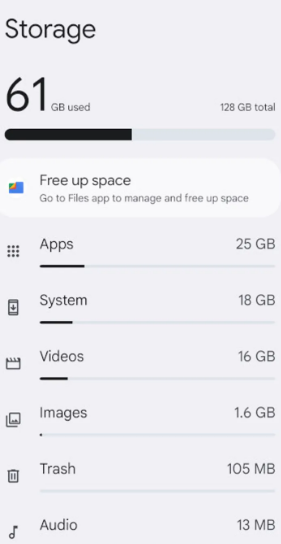
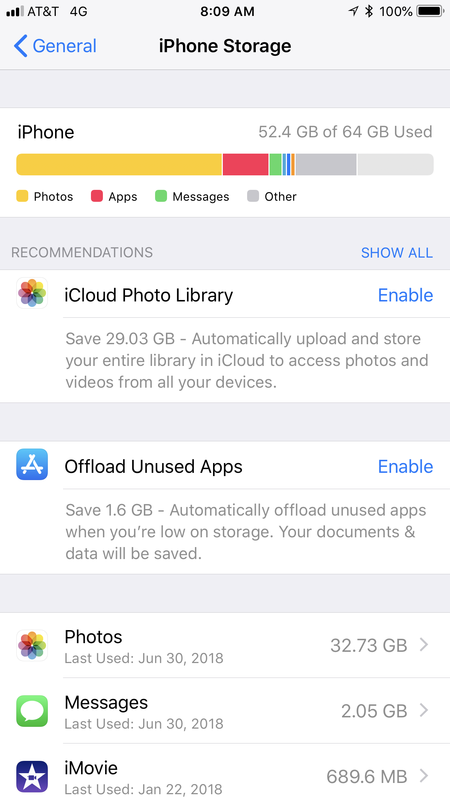
![Geteilt 0 mal [Twitter]](http://st.drweb.com/static/new-www/social/no_radius/twitter.png)
Ihre Meinung ist uns wichtig
Um einen Kommentar zu publizieren, müssen Sie sich über Ihr Konto auf der Webseite von Doctor Web einloggen. Wenn Sie noch kein Konto haben, können Sie es anlegen.